Hardware austauschen – FAS8200
 Änderungen vorschlagen
Änderungen vorschlagen


Stellen Sie die Netzteile, Lüfter und Controller-Module vom beeinträchtigten Gehäuse in das neue Gehäuse und tauschen Sie das beeinträchtigte Gehäuse aus dem Geräterrack oder Systemschrank aus, indem Sie das neue Gehäuse des gleichen Modells wie das beeinträchtigte Gehäuse verwenden.
Schritt 1: Ein Netzteil bewegen
Wenn Sie ein Netzteil beim Austausch eines Gehäuses herausziehen, müssen Sie das Netzteil aus dem alten Gehäuse ausschalten, trennen und entfernen. Außerdem müssen Sie es am Ersatzgehäuse installieren und anschließen.
-
Wenn Sie nicht bereits geerdet sind, sollten Sie sich richtig Erden.
-
Schalten Sie das Netzteil aus und trennen Sie die Netzkabel:
-
Schalten Sie den Netzschalter am Netzteil aus.
-
Öffnen Sie die Netzkabelhalterung, und ziehen Sie dann das Netzkabel vom Netzteil ab.
-
Ziehen Sie das Netzkabel von der Stromversorgung ab.
-
-
Drücken Sie die Freigabehebel am Handgriff der Netzteilkamera nach unten, und senken Sie dann den Nockengriff in die vollständig geöffnete Position, um das Netzteil von der Mittelebene zu lösen.
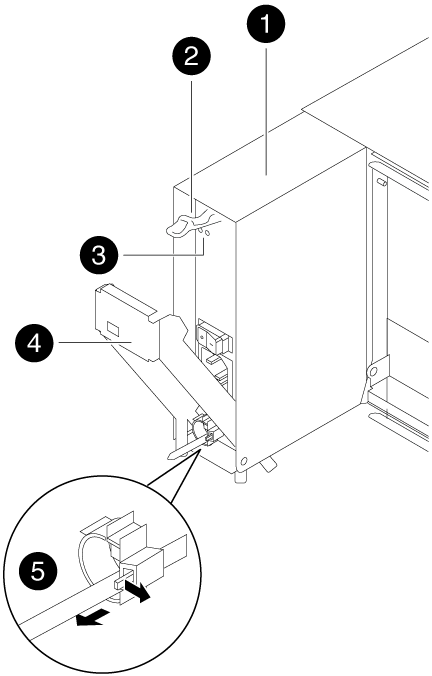

Stromversorgung

Freigabehebel am CAM-Griff

Ein/aus- und Fehler-LEDs

CAM-Griff

Verriegelungsmechanismus der Stromversorgungskabel
-
Schieben Sie die Stromversorgung mit dem Nockengriff aus dem System heraus.
Wenn Sie ein Netzteil entfernen, verwenden Sie immer zwei Hände, um sein Gewicht zu stützen. -
Wiederholen Sie die vorherigen Schritte für alle weiteren Netzteile.
-
Halten und richten Sie die Kanten des Netzteils mit beiden Händen an der Öffnung im Systemgehäuse aus, und drücken Sie dann vorsichtig das Netzteil mithilfe des Nockengriffs in das Gehäuse.
Die Netzteile sind codiert und können nur auf eine Weise installiert werden.
Beim Einschieben des Netzteils in das System keine übermäßige Kraft verwenden. Sie können den Anschluss beschädigen. -
Drücken Sie den Nockengriff fest auf die Stromversorgung, um ihn vollständig in das Gehäuse zu setzen, und schieben Sie dann den Nockengriff in die geschlossene Position, um sicherzustellen, dass der Nockengriffriegel in seine verriegelte Position einrastet.
-
Schließen Sie das Netzkabel wieder an, und befestigen Sie es mithilfe des Verriegelungsmechanismus für Netzkabel am Netzteil.
Schließen Sie das Netzkabel nur an das Netzteil an. Schließen Sie das Netzkabel derzeit nicht an eine Stromquelle an.
Schritt 2: Bewegen Sie einen Lüfter
Wenn Sie beim Austausch des Gehäuses ein Lüftermodul herausziehen, muss eine bestimmte Sequenz von Aufgaben ausgeführt werden.
-
Entfernen Sie die Blende (falls erforderlich) mit zwei Händen, indem Sie die Öffnungen auf beiden Seiten der Blende fassen und dann zu Ihnen ziehen, bis sich die Blende von den Kugelknöpfen am Rahmen des Chassis löst.
-
Drücken Sie die Freigabehebel am Nockengriff des Lüftermoduls nach unten, und ziehen Sie dann den Nockengriff nach unten.
Das Lüftermodul bewegt sich ein wenig vom Gehäuse entfernt.
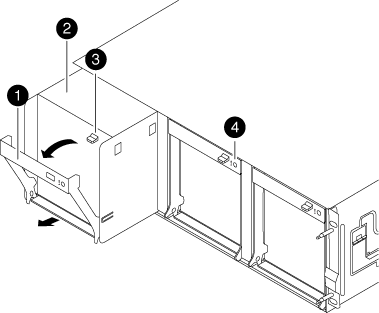

CAM-Griff

Lüftermodul

Freigabehebel am CAM-Griff

Warn-LED für das Lüftermodul
-
Ziehen Sie das Lüftermodul gerade aus dem Gehäuse heraus. Stellen Sie sicher, dass Sie es mit der freien Hand unterstützen, damit es nicht aus dem Gehäuse herausschwingt.
Die Lüftermodule sind kurz. Unterstützen Sie das Lüftermodul immer mit Ihrer freien Hand, damit es nicht plötzlich vom Gehäuse abfällt und Sie verletzt. -
Setzen Sie das Lüftermodul beiseite.
-
Wiederholen Sie die vorherigen Schritte für alle verbleibenden Lüftermodule.
-
Setzen Sie das Lüftermodul in das Ersatzgehäuse ein, indem Sie es an der Öffnung ausrichten und dann in das Gehäuse schieben.
-
Drücken Sie den Nockengriff des Lüftermoduls fest, damit er ganz in das Gehäuse eingesetzt wird.
Der Nockengriff hebt sich leicht, wenn das Lüftermodul vollständig sitzt.
-
Schwenken Sie den Nockengriff in die geschlossene Position, und stellen Sie sicher, dass der Freigabehebel des Nockengriffs in die verriegelte Position einrastet.
Die Lüfter-LED sollte grün leuchten, nachdem der Lüfter eingesetzt wurde und sich auf die Betriebsgeschwindigkeit verdreht hat.
-
Wiederholen Sie diese Schritte für die übrigen Lüftermodule.
-
Richten Sie die Blende an den Kugelknöpfen aus, und drücken Sie dann vorsichtig die Blende auf die Kugelbolzen.
Schritt 3: Entfernen Sie das Controller-Modul
Um das Chassis auszutauschen, müssen Sie das Controller-Modul oder die Module aus dem alten Chassis entfernen.
-
Lösen Sie den Haken- und Schlaufenriemen, mit dem die Kabel am Kabelführungsgerät befestigt sind, und ziehen Sie dann die Systemkabel und SFPs (falls erforderlich) vom Controller-Modul ab, um zu verfolgen, wo die Kabel angeschlossen waren.
Lassen Sie die Kabel im Kabelverwaltungs-Gerät so, dass bei der Neuinstallation des Kabelverwaltungsgeräts die Kabel organisiert sind.
-
Entfernen Sie die Kabelführungsgeräte von der linken und rechten Seite des Controller-Moduls und stellen Sie sie zur Seite.
![Entfernen der Kabelführungsarme][](../media/drw_32xx_cbl_mgmt_arm.png)
-
Lösen Sie die Daumenschraube am Nockengriff am Controller-Modul.
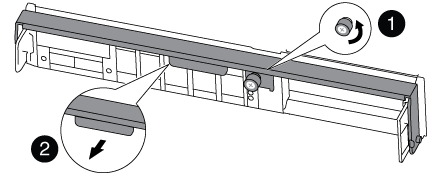

Flügelschraube

CAM-Griff
-
Ziehen Sie den Nockengriff nach unten, und schieben Sie das Controller-Modul aus dem Gehäuse.
Stellen Sie sicher, dass Sie die Unterseite des Controller-Moduls unterstützen, während Sie es aus dem Gehäuse schieben.
-
Stellen Sie das Controller-Modul an einer sicheren Stelle beiseite, und wiederholen Sie diese Schritte, wenn Sie ein weiteres Controller-Modul im Chassis haben.
Schritt 4: Ersetzen Sie ein Chassis aus dem Rack oder Systemschrank der Ausrüstung
Sie müssen das vorhandene Chassis aus dem Rack oder dem Systemschrank entfernen, bevor Sie das Ersatzgehäuse installieren können.
-
Entfernen Sie die Schrauben von den Montagepunkten des Gehäuses.
Wenn sich das System in einem Systemschrank befindet, müssen Sie möglicherweise die hintere Abklemme entfernen. -
Schieben Sie mit Hilfe von zwei oder drei Personen das alte Chassis in einem Systemschrank oder L-Halterungen in einem Geräterückel von den Rack-Schienen und legen Sie es dann beiseite.
-
Wenn Sie nicht bereits geerdet sind, sollten Sie sich richtig Erden.
-
Installieren Sie das Ersatzgehäuse mithilfe von zwei oder drei Personen in das Rack oder den Systemschrank des Geräts, indem Sie das Chassis an die Rack-Schienen in einem Systemschrank oder L -Halterungen in einem Rack führen.
-
Schieben Sie das Chassis vollständig in das Rack oder den Systemschrank der Ausrüstung.
-
Befestigen Sie die Vorderseite des Chassis mit den Schrauben, die Sie vom alten Chassis entfernt haben, am Rack oder am Systemschrank des Geräts.
-
Falls noch nicht geschehen, befestigen Sie die Blende.
Schritt 5: Installieren Sie den Controller
Nachdem Sie das Controller-Modul und alle anderen Komponenten im neuen Gehäuse installiert haben, starten Sie es.
Bei HA-Paaren mit zwei Controller-Modulen im selben Chassis ist die Sequenz, in der Sie das Controller-Modul installieren, besonders wichtig, da sie versucht, neu zu booten, sobald Sie es vollständig im Chassis einsetzen.
-
Richten Sie das Ende des Controller-Moduls an der Öffnung im Gehäuse aus, und drücken Sie dann vorsichtig das Controller-Modul zur Hälfte in das System.
Setzen Sie das Controller-Modul erst dann vollständig in das Chassis ein, wenn Sie dazu aufgefordert werden. -
Führen Sie die Konsole wieder mit dem Controller-Modul aus, und schließen Sie den Management-Port wieder an.
-
Wiederholen Sie die vorherigen Schritte, wenn ein zweiter Controller im neuen Chassis installiert werden muss.
-
Schließen Sie die Installation des Controller-Moduls ab:
Ihr System befindet sich in… Führen Sie dann folgende Schritte aus… Ein HA-Paar
-
Schieben Sie das Steuermodul fest in die offene Position, bis es auf die Mittelebene trifft und vollständig sitzt, und schließen Sie dann den Nockengriff in die verriegelte Position. Ziehen Sie die Flügelschraube am Nockengriff auf der Rückseite des Controller-Moduls fest.
Beim Einschieben des Controller-Moduls in das Gehäuse keine übermäßige Kraft verwenden, um Schäden an den Anschlüssen zu vermeiden. -
Wenn Sie dies noch nicht getan haben, installieren Sie das Kabelverwaltungsgerät neu.
-
Verbinden Sie die Kabel mit dem Haken- und Schlaufenband mit dem Kabelmanagement-Gerät.
-
Wiederholen Sie die vorherigen Schritte für das zweite Controller-Modul im neuen Chassis.
Eine eigenständige Konfiguration
-
Schieben Sie das Steuermodul fest in die offene Position, bis es auf die Mittelebene trifft und vollständig sitzt, und schließen Sie dann den Nockengriff in die verriegelte Position. Ziehen Sie die Flügelschraube am Nockengriff auf der Rückseite des Controller-Moduls fest.
Beim Einschieben des Controller-Moduls in das Gehäuse keine übermäßige Kraft verwenden, um Schäden an den Anschlüssen zu vermeiden. -
Wenn Sie dies noch nicht getan haben, installieren Sie das Kabelverwaltungsgerät neu.
-
Verbinden Sie die Kabel mit dem Haken- und Schlaufenband mit dem Kabelmanagement-Gerät.
-
Installieren Sie die Blindplatte wieder, und fahren Sie mit dem nächsten Schritt fort.
-
-
Schließen Sie die Netzteile an verschiedene Stromquellen an, und schalten Sie sie dann ein.
-
Booten jedes Controllers in den Wartungsmodus:
-
Drücken Sie, wenn der Boot-Vorgang von jedem Controller gestartet wird
Ctrl-CUm den Bootvorgang zu unterbrechen, wenn die Meldung angezeigt wirdPress Ctrl-C for Boot Menu.Wenn die Eingabeaufforderung nicht angezeigt wird und die Controller-Module beim ONTAP booten, geben Sie ein halt, Und geben Sie an der LOADER-Eingabeaufforderung einboot_ontap, Drücken SieCtrl-CWenn Sie dazu aufgefordert werden, und wiederholen Sie diesen Schritt. -
Wählen Sie im Startmenü die Option Wartungsmodus aus.
-




